放入預列印紙
使用帶有預列印標誌的紙張時,將紙張裝入紙張來源務必注意紙張的方向。請正確裝入紙張,在帶有標誌的同一面上執行列印。
影印時的原稿方向
執行影印操作時,注意將要放置的原稿方向。將原稿要影印的一面朝上放入送稿機,或將要影印的一面朝下放在原稿台玻璃上,如下圖所示。
對於 A4、B5 或 A5 縱向版面配置原稿
送稿機 | 原稿台玻璃 | ||
\ 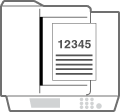 | 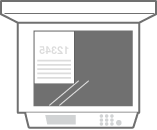 |
對於 A3 或 B4 縱向版面配置原稿
送稿機 | 原稿台玻璃 | ||
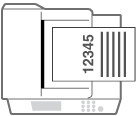 | 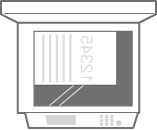 |
對於 A4、B5 或 A5 橫向版面配置原稿
送稿機 | 原稿台玻璃 | ||
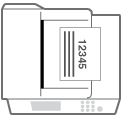 | 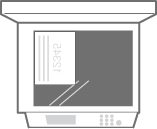 |
對於 A3 或 B4 橫向版面配置原稿
送稿機 | 原稿台玻璃 | ||
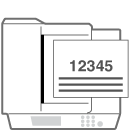 |  |
 |
本節說明如何以正確方向裝入預列印紙。有關在紙匣或多用途紙盤中裝入紙張的一般步驟說明,請參閱基本紙張裝入方法。 關於在選購的紙張來源中裝入紙張的一般程序,以及如何以正確方向裝入預列印紙,請參閱下文。大容量紙匣-F 本節介紹如何在進行單面影印/列印時放入預列印紙。使用預列印紙進行雙面影印/列印時,按照本節的指示放入紙張,紙張的背面是指反面。 無論是單面列印還是雙面列印,為了確保在預列印紙的適當一面列印頁面,您可以使用下列設定方法。 每次指定要列印的紙張類型:裝入在 <紙張類型管理設定> 中將「預列印紙」設定為 <開啟> 的註冊紙張類型,指定該紙張類型,然後執行列印。 每次指定要列印的紙張來源:將紙張裝入 <切換輸送方法> 設定為 <列印面優先> 的紙張來源,指定該紙張來源,然後執行列印。 在 <紙張類型管理設定> 中將「預列印紙」設定為 <開啟> 或將 <切換輸送方法> 設定為 <列印面優先> 時裝入預列印紙的正確方式 紙匣:標誌面朝下 紙匣以外的紙張來源:標誌面朝上 事先將 <從送稿機影印的速度優先> 設定為 <關閉>。 |
縱向裝入帶有標誌的紙張
視帶有標誌的紙張尺寸和使用的紙張來源而定,裝入方法不盡相同。
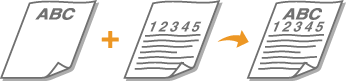
裝入帶有標誌的A4、B5和A5尺寸紙張時
裝入紙張時,在紙匣中標誌朝上,在多用途紙盤中標誌朝下,如下圖所示。
紙匣 | 多用途紙盤 |
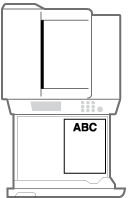 | 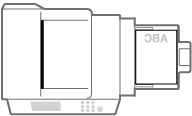 |
裝入帶有標誌的A3和B4尺寸紙張時
裝入紙張時,在紙匣2中標誌朝上,在多用途紙盤中標誌朝下,如下圖所示。
 |
A3尺寸紙張不能裝入紙匣1。 |
紙匣2 | 多用途紙盤 |
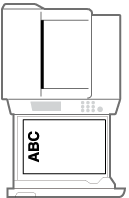 | 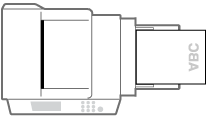 |
橫向裝入帶有標誌的紙張
視帶有標誌的紙張尺寸和使用的紙張來源而定,裝入方法不盡相同。

裝入帶有標誌的A4、B5和A5尺寸紙張時
裝入紙張時,在紙匣中標誌朝上,在多用途紙盤中標誌朝下,如下圖所示。
紙匣 | 多用途紙盤 |
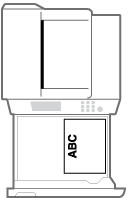 | 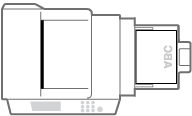 |
裝入帶有標誌的A3和B4尺寸紙張時
裝入紙張時,在紙匣2中標誌朝上,在多用途紙盤中標誌朝下,如下圖所示。
 |
A3尺寸紙張不能裝入紙匣1。 |
紙匣2 | 多用途紙盤 |
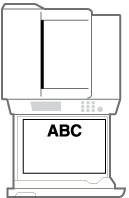 | 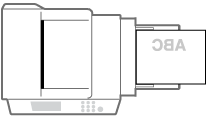 |